PS如何设计国潮风云朵插图
来源:网络收集 点击: 时间:2024-03-06【导读】:
本经验主要讲述PS如何设计国潮风云朵插图,添加云朵图形,填充绿色,接着添加金黄色描边,新建图层与云朵图层合并,可以消除描边路径,再进行多次的描边设计,最后存为图片。品牌型号:航嘉7601系统版本:Window7旗舰版64位软件版本:Adobe PhotoshopCS5方法/步骤1/7分步阅读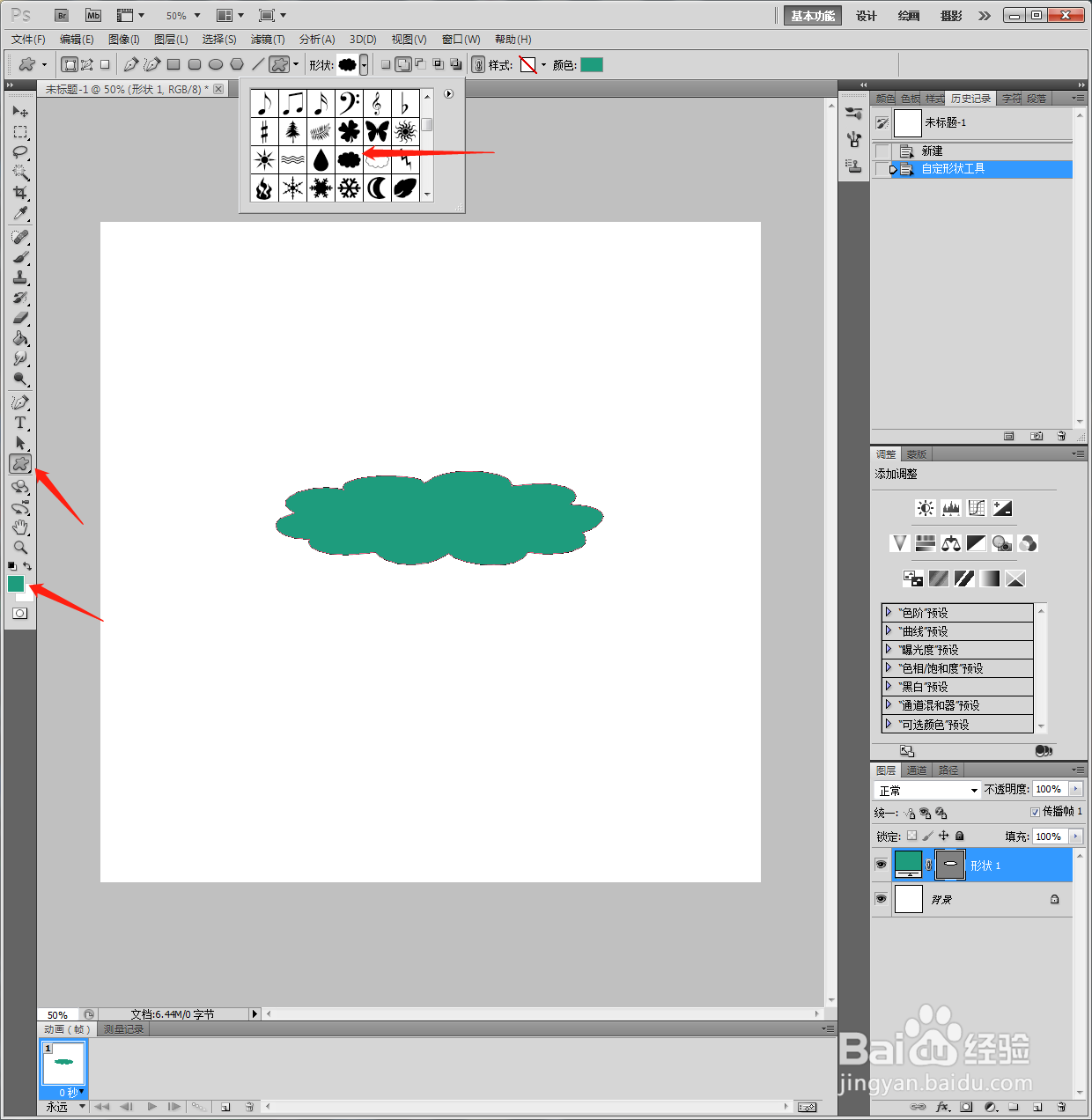 2/7
2/7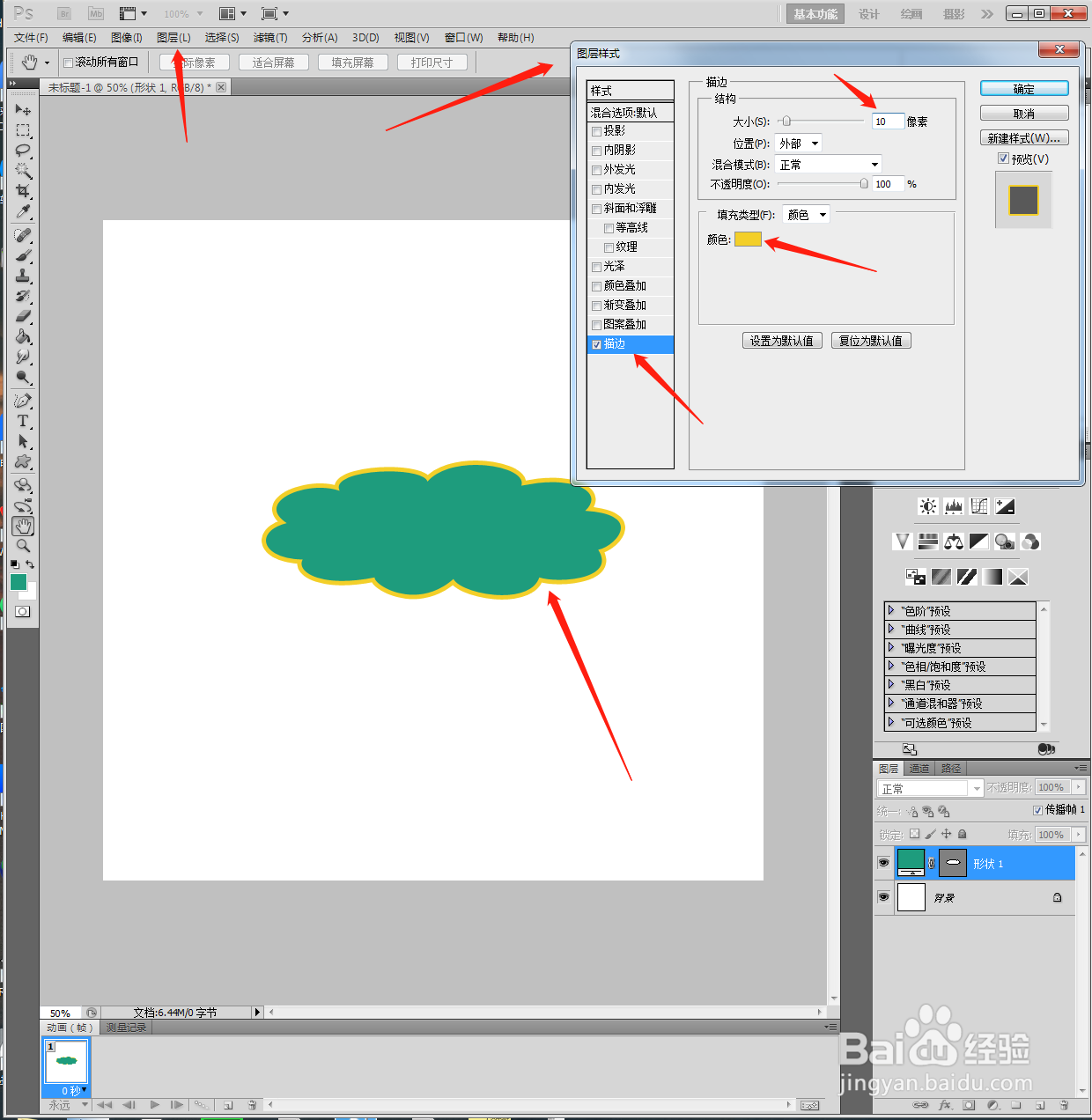 3/7
3/7 4/7
4/7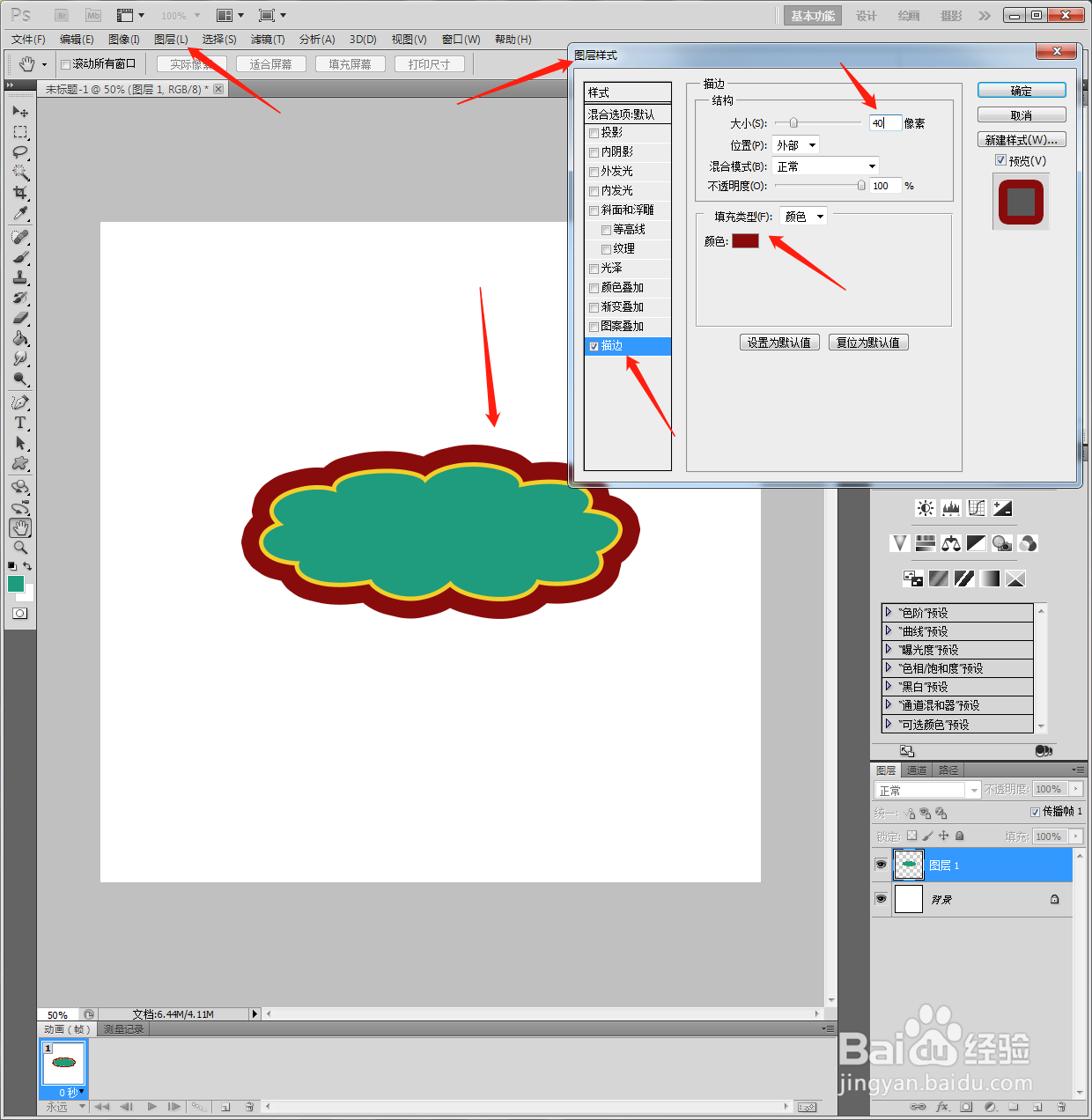 5/7
5/7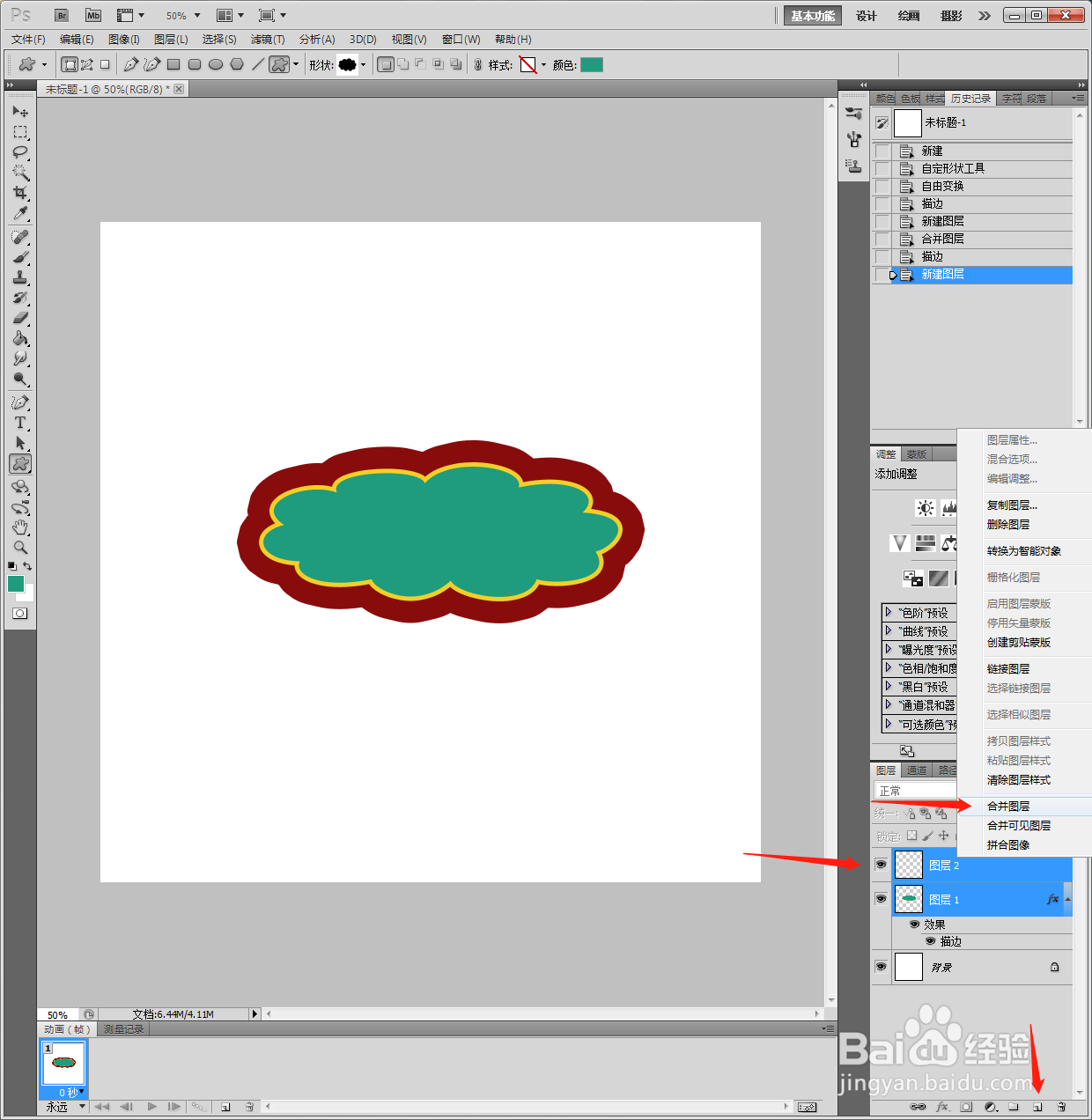 6/7
6/7 7/7
7/7 总结1/1
总结1/1
1、新建PS空白画布,点击添加【云朵图形】。
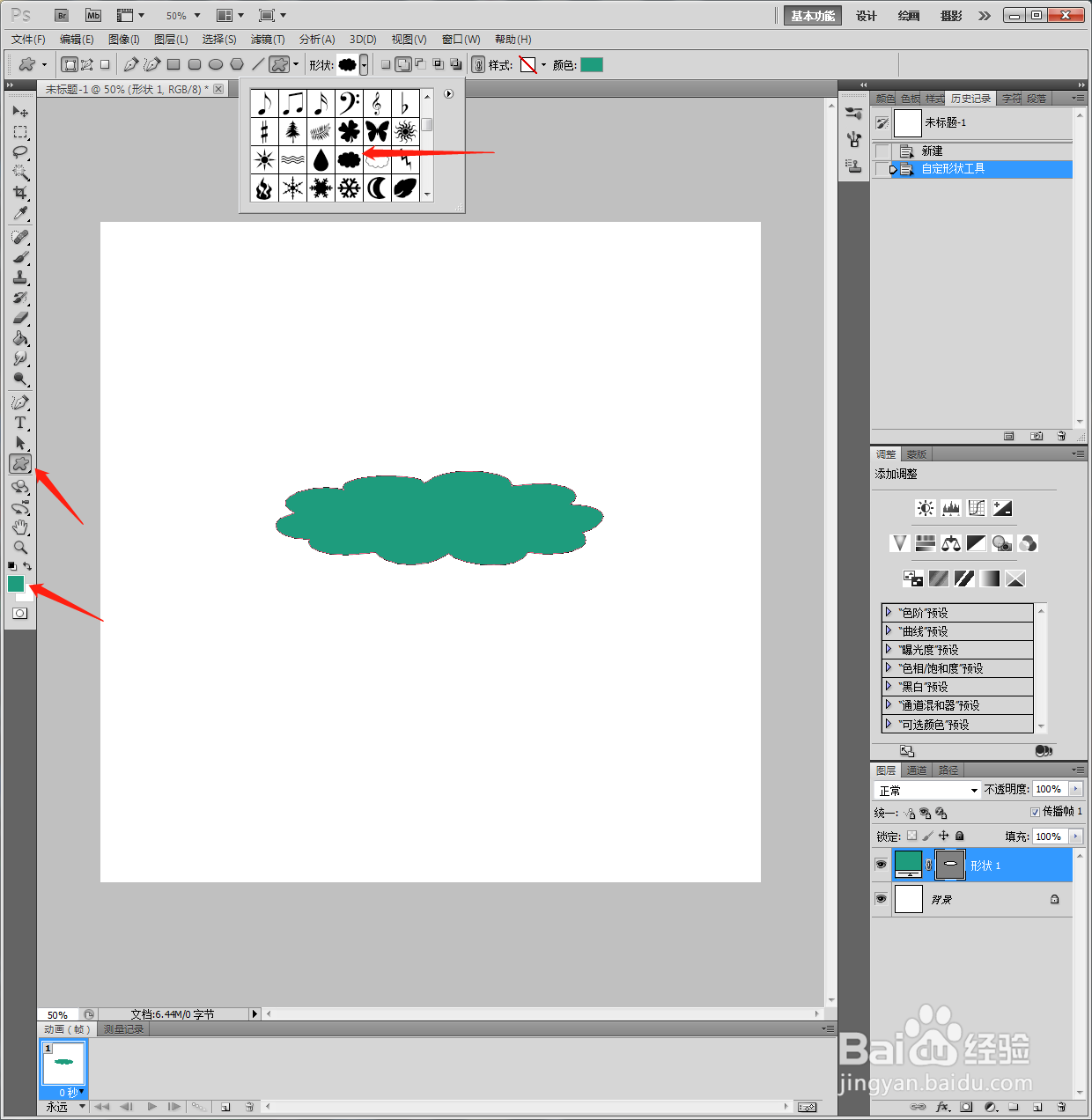 2/7
2/72、选中图层,点击【图层】【图层样式】【描边】【金黄色】【10像素】。
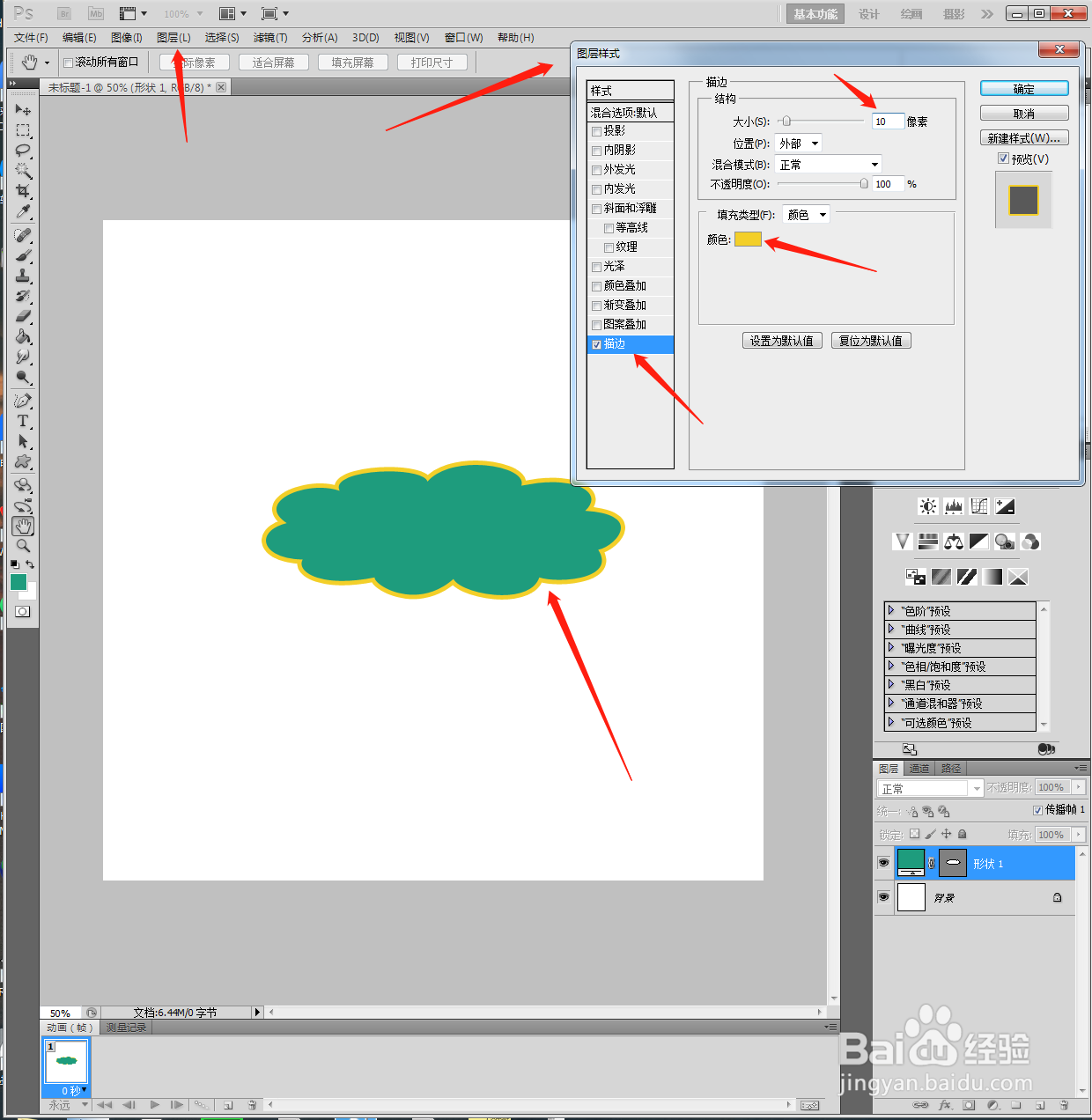 3/7
3/73、新建一个透明图层在上方,选中两个图层,鼠标右键【合并】。
 4/7
4/74、选中图层,点击【图层】【图层样式】【描边】【暗红色】【40像素】。
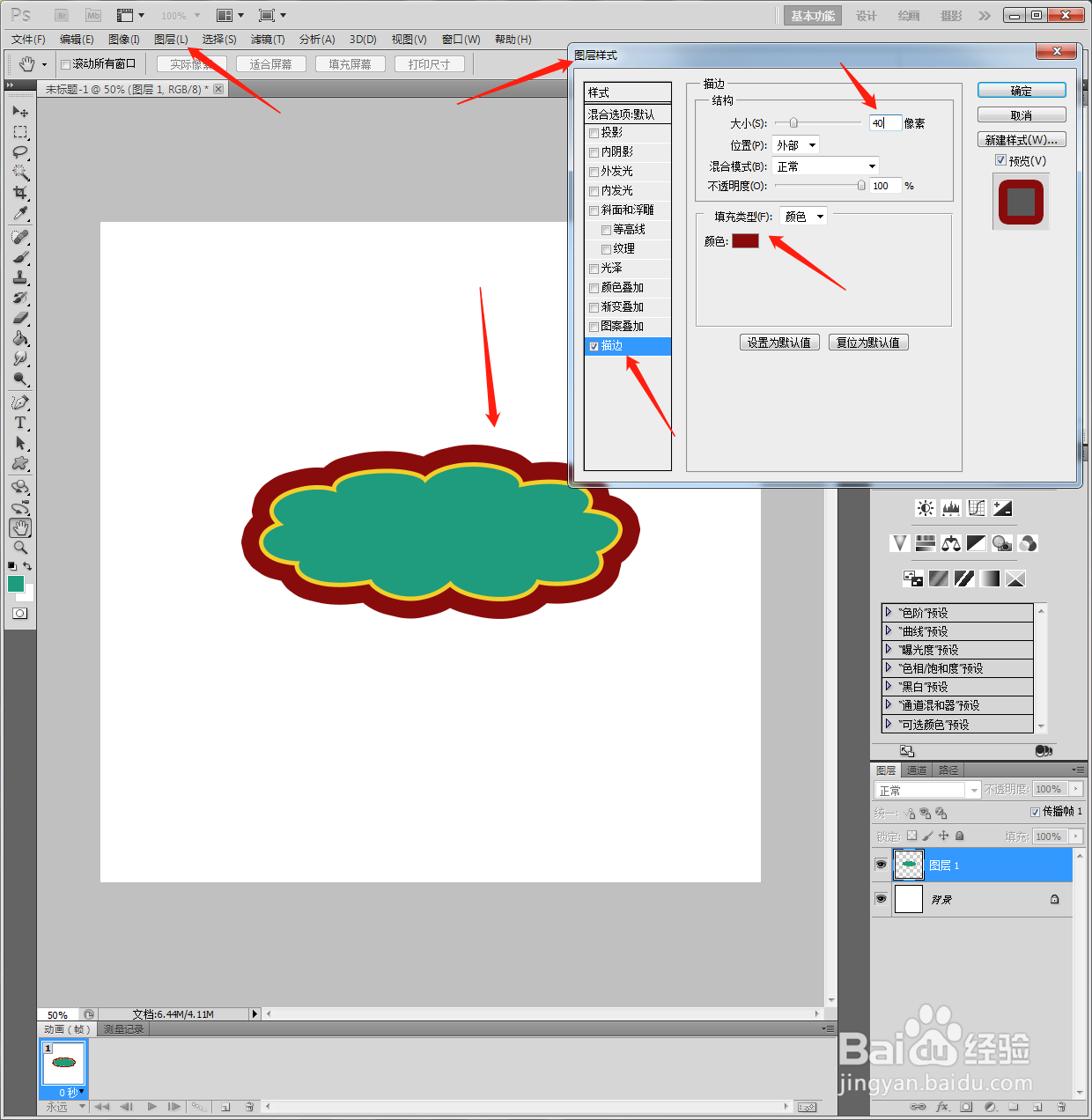 5/7
5/75、新建一个透明图层在上方,选中两个图层,鼠标右键【合并】。
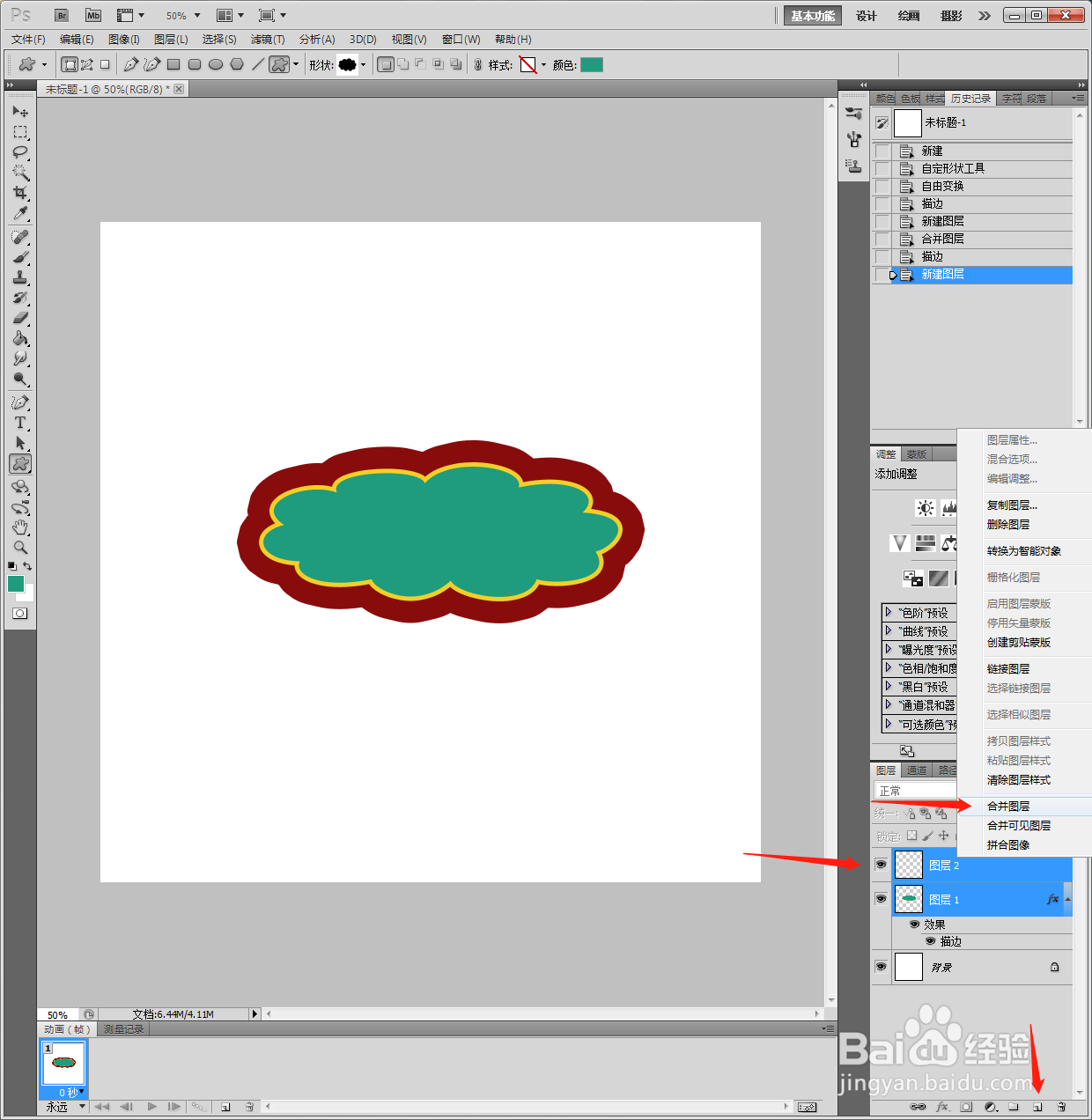 6/7
6/76、选中图层,点击【图层】【图层样式】【描边】【金黄色】【10像素】。
 7/7
7/77、最后存为JPEG格式。
 总结1/1
总结1/11、新建PS空白画布,点击添加【云朵图形】。
2、选中图层,点击【图层】【图层样式】【描边】【金黄色】【10像素】。
3、新建一个透明图层在上方,选中两个图层,鼠标右键【合并】。
4、选中图层,点击【图层】【图层样式】【描边】【暗红色】【40像素】。
5、新建一个透明图层在上方,选中两个图层,鼠标右键【合并】。
6、选中图层,点击【图层】【图层样式】【描边】【金黄色】【10像素】。
7、最后存为JPEG格式。
版权声明:
1、本文系转载,版权归原作者所有,旨在传递信息,不代表看本站的观点和立场。
2、本站仅提供信息发布平台,不承担相关法律责任。
3、若侵犯您的版权或隐私,请联系本站管理员删除。
4、文章链接:http://www.1haoku.cn/art_268978.html
上一篇:ps怎么在组里新建图层
下一篇:我是中国人的英语翻译和发音
 订阅
订阅